
- Как записать формат CDA
- Как записать музыкальный CD-диск
- Какие есть форматы записи на диск
- Записываемый диск CD-R.
Запустите программу создания аудиодиска. Откроется окно программы. Нажмите кнопку «Add», чтобы выбрать папку с песнями для записи. Выберите ту папку, в которую вы скопировали выбранные композиции.
Выделите все файлы, которые хотите записать на диск, и нажмите кнопку «Открыть». В окне программы появится список треков с названиями. В верхней части окна можно ввести название альбома и исполнителя, но это не обязательно.
Очень рад, что вы зашли ко мне в гости, за получением нужной для вас информацией ;). Данная проблема конечно не сильно большая, но всё таки иногда у народа бывают трудности. Частенько меня спрашивают люди (даже не имеющие компа), как конвертировать cda в mp3? Тема данного поста и будет раскрытием этой маленькой проблемы.
О чём речь?
Вот есть у меня такой замечательный музыкальный диск, естественно лицензионный.


При вставке его в дисковод видим следующее.

Слушать песенки то с него конечно можно, но вот файлы закодированы под какой то странный CDA формат и скопировать невозможно. Да и размер каждой песенки всего 1Кб. Хмм, что за фигня??
Не буду здесь вас грузить лишней инфой, скажу кратко. СиДиА это такой формат который придуман (и стандартизирован) для музыкальный проигрывателей, и практически любое устройство его может воспроизвести.

Сам звук в нём несжатый, т.е. нескомпрессированный. Если говорить о лицензии то иными словами это музыкальные дорожки оригинального (максимального) качества.
Но вот беда, мы же хотим их скопировать, а просто так это не сделаешь.
Далее я буду отталкиваться от того что большинство юзеров используют Windows.
Прекращаю гундеть и приступаю к делу
Существуем масса всяческого софта по проигрыванию музыки, но я как то привык копировать CDA по старинке.
Для этих целей я использую встроенный Windows Media Player.
Итак, кликаем на наших дорожках правой кнопкой и выбираем пункт «Воспроизвести» для того чтобы запустить данный плеер (в основном по умолчанию данный формат открывает только он).


Возможно ваша версия программы будет отличаться, но в любом случае пытайтесь повторять за моими действиями :).
Теперь нужно чуток настроить качество. Нажимаем «Упорядочить» и далее «Параметры». Если у вас такого нет, то самое главное ищите параметры или настройки.

В параметрах открываем вкладку «Копирование с компакт — диска». Выбираем место куда будут сохранены файлы, и также формат, я выберу MP3 , вы можете выбрать другой. И конечно качество, поставлю максимум.

Далее отмечаем все песни галочками и нажимаем кнопку «Скопировать с компакт — диска»

Всё, процесс конвертирования CDA в MP3 пошёл, ждём окончания.

После окончания процесса идём в нашу директорию которую указывали ранее, смотрим что всё на месте и в нужном нам формате.

Радуемся слушая нашу любимую музыку, ведь теперь её можно закачать куда угодно (телефон, плеер и тд). :))
Безусловно данное действие можно выполнять и с помощью всяких крутых — ядрёных программ типа Ashampoo Burning Studio, или же Nero, но я как то в этом плане привык обходится без лишнего ПО.
Надеюсь было полезно, на сей ноте соизволю отклонится.

Примечание для аудиофилов. В настройках качества, можно выбрать формат Flack (без потери качества).
Это позволит наслаждаться звуком оригинального (максимального) качества записанных треков автором. Просто мп3 не имеет битрейта более 320 кб/сек. По этому качество несколько сожмётся.
самый надежный способ
Многие люди неправильно записывают музыку на CD диски. Проблема в том, что не все магнитолы открывают формат MP3, хоть и многие записывают именно в этом формате. Но нам нужно переформировать все в CDA, дабы музыку можно было прослушать на всех магнитолах, которые открывают CD диски. Однако, сделать это при помощи некоторых популярных программ для записи диска не получится, нам потребуется конкретная программа, которая нам поможет в этом. Давайте же разберемся, как все таки сделать это.
Запись музыку в формате CDA
И так, как и говорилось выше, сначала нам потребуется программа для записи. Многие сразу подумают, что Nero – лучший выход. Но нет. На сей раз мы будем использовать утилиту под названием Img Burn, которую можно скачать бесплатно. Установка крайне простая, занимает всего несколько минут, никакой регистрации не надо. Всего лишь устанавливаем в нужное нам место и запускаем ее.
Дальше, сверху видим раздел Tools, что в переводе означает «инструменты». Передвигаем курсор туда и открывается маленькое меню, где можно выбрать разные функции. Находим и нажимаем на “создать CUE файл”. Только заранее не забудьте скачать музыку в формате mp3 на свой компьютер, в удобное вам место. Также стоит упомянуть, что mp3 файлы весят довольно мало, но CDA формат увеличивает общий вес файла примерно в 10 раз, так что много музыки в обыкновенном CD диске не поместится. Что поделать, раз уж магнитола отказывается читать MP3, то придется пойти на компромиссы.
Заходим в раздел “создать CUE файл” (Create CUE File) и справа видим маленькую кнопку поиска. Нажимаем туда и открывается окошко для выбора некоторых файлов. Что же, осталось всего лишь найти MP3 и просто выделить их и просто нажать на «открыть». После этого нужно несколько минут подождать, пока все файлы загрузятся (процесс можно посмотреть в нижнем отделе программы), а дальше убедиться, что ползунок не перешел грань и не стал красным (можно использовать до 97%, дальше уже не будет места). Не забывайте, что кроме всего этого лучше все треки заранее переименовать в Track 1, Track 2 и так далее, поскольку могут возникнуть проблемы из-за недопустимых символов.
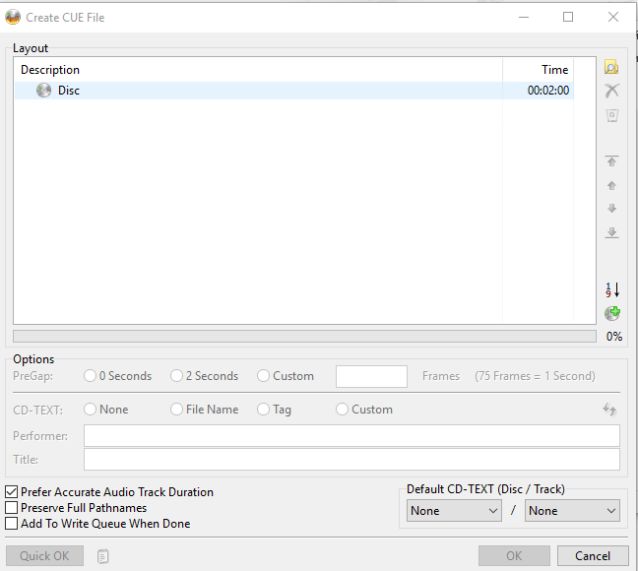
И так, все добавили и загрузили. Что дальше? Создаем CUE файл с нашими треками, сохраняем в удобном нам месте и перезапускаем программу. При открытии видим несколько кнопок в середине, нам нужен раздел «Write Image File To Disc». Заходим туда и перед нами открывается совершенно новое, маленькое окошко. Снова видим этот значок поиска, нажимаем и ищем наш .CUE файл и просто загружаем, нажав на кнопку “открыть”. Если еще не вставили диск – сделайте это.
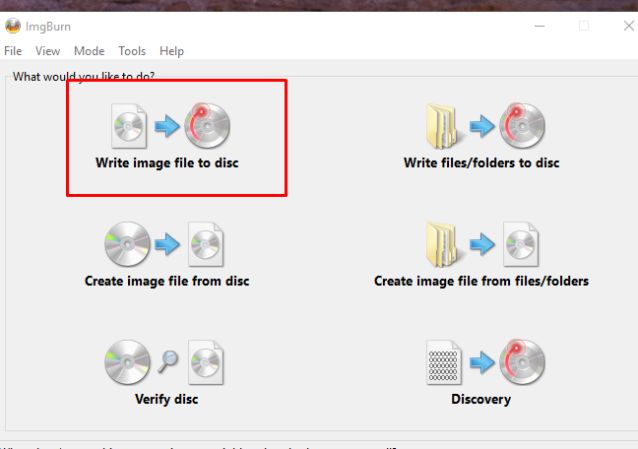
Все, пора! Нажимаем на большое изображение диска снизу и просто дожидаемся, пока загрузка закончится и программа выдаст характерный звук. Также можно поставить галочку на Verify и тогда, после записи музыки на диск система автоматически еще раз проверит правильность выполнения, то есть проверит, действительно ли данные были корректно загружены. Если да, то утилита в конце опять же выдаст тот самый приятный звук и все, у нас готовый CD диск с музыкой в формате CDA, можно уже спокойно пользоваться. Довольно удобно, просто и быстро.
